ترفندهای کامپیوتری: ۱۰ نکته کاربردی در Windows ۸.۱
اگر شما هم به تازگی ویندوز خود را به ویندوز ۸٫۱ تغییر داده اید ، بهتر است این مطلب را تا انتها بخوانید .
اولین نکته این است که در این نسخه یعنی ویندوز ۸٫۱ ، آپشن های دسکتاپ به طور پیش فرض فعال نیستند و شما باید خودتان آنها را فعال کنید . یکی از تغییرات اصلی که در این نسخه از سیستم عامل ویندوز به وجود آمده است این است که دکمه ی استارت به ویندوز بازگشته است و همین موضوع یک سری تغییرات اساسی در این سیستم عامل به وجود آورده است .
اگر شما می خواهید مستقیما به دسکتاپ رفته و از نمایش برنامه ها و اپلیکیشن های سیستم هنگامی که موس را به گوشه ی بالا سمت راست می برید ، جلوگیری کنید ، باید این تغییرات را خودتان اعمال کنید .برای این کار باید به این صورت عمل کنید که روی taskbar کلیک راست کرده و گزینه ی Properties را بزنید و در قسمت Navigation این تغییرات را اعمال کنید .
دومین نکته در این مورد این است که در این سیستم عامل شما می توانید به دو روش سیستم خود را Shut Down کنید . هم به کمک فشار دادن کلید ویندوز به همراه X و هم از طریق راست کلیک کردن بر روی دکمه ی استارت که در این صورت یک منو برای شما باز خواهد شد . این منو در بر دارنده یک سری میانبر برای دسترسی به قسمت هایی است که شما از آنها استفاده های زیادی می کنید . این میانبرها شامل Control Panel ، Task Manager و File Explorer می باشند . در پایین این منو هم گزینه ی Shut Down وجود دارد که به کمک آن فقط با ۲ کلیک می توانید از محیط ویندوز خارج شوید . سومین نکته که در این مورد وجود دارد این است که File Association این سیستم عامل چندان برای کاربران دلچسب نیست . به گفته ی کاربران هنگامی که آنها مثلا یک عکس را از روی دسکتاپ باز می کنند از آن صفحه ی باز شده ی جدید خارج شده و به رابط کاربری Modern ویندوز می روند . در این حالت شما به جای مشاهده ی آن تصویر ، یک برنامه ی دسکتاپ را خواهید دید . برای جلوگیری از این حالت شما باید به قسمت کنترل پنل رفته و از آنجا file associations که به طور پیش فرض برای فایل های عکس یا موسیقی یا نوشتاری و یا هر فایل دیگر مشخص شده است را تغییر دهید . چهارمین نکته در این مورد مربوط به جستجو در سیستم است . در ویندوز ۸٫۱ امکان Search به طور پیش فرض طوری طراحی شده است که برای جستجو از موتور جستجوی Bing استفاده می کند . اما اگر شما نمی خواهید که این امکان فعال باشد می توانیداز قسمت تنظیمات سیستم به منوی Search and apps رفته و این آپشن را غیر فعال کنید . پنجمین نکته این است که در ویندوز ۸ از اپلیکیشن های نصب شده در سیستم به طور پیش فرض یک tile روی دسکتاپ درست می شد اما در ویندوز ۸٫۱ به این گونه نیست و در واقع این آپشن را باید خودتان ایجاد کنید . برای ایجاد یک tile از هر اپلیکیشن بر روی دسکتاپ می بایست تا بر روی دکمه ی arrow شکل دسکتاپ کلیک راست کرده و یا اینکه بر روی اپلیکیشن مورد نظر کلیک کرده و نگه داریدتا یک منو برای شما باز شود سپس از آن منو عبارت Pin to Start را انتخاب کرده تا از این اپلیکیشن بر روی دسکتاپ یک tile درست شود .نکته ی ششم این است که در ویندوز ۸٫۱ SkyDrive فقط فایل های داخل فولدر خودش که در آدرس C:\Users\Name\SkyDrive ذخیره شده اند را sync می کند و شما هیچ فایلی خارج از این فولدر را نمی توانید sync کنید . برای اینکه بتوانید اطلاعات دیگر فولدرها را هم sync کنید شما می باسیت آن فولدر را به SkyDrive برده و یک symbolic link از آن در یک جای دیگر درست کنید . نکته ی هفتم مربوط به مخفی بودن Libraries در این سیستم عامل است . با اینکه در اپلیکیشن های Modern هم کاربرد زیادی دارند اما باز هم مخفی هستند و شما باید تنظیمات پیش فرض آنها را خودتان تغییر دهید . برای مثال یکی از کاربرد های آن این است که اپلیکیشن های مربوط به عکس به Library تصاویر شما دسترسی دارند . برای اینکه Library ها را مجددا قابل دیدن کنیم باید روی منوی سمت چپ File Browser کلیک راست کرده وگزینه ی Show Libraries را انتخاب کنید .
در نکته ی هشتم می پردازیم به این موضوع که در این سیستم عامل اینترنت اکسپلورر دارای ۲ اینتر فیس یا رابط کاربری مختلف است .مطابق آنچه که در ویندز ۸ هم وجود داشت این برنامه دارای ۲ رابط است که یکی روی دسکتاپ قرار دارد و دیگری در رابط Modern سیستم عامل قرار دارد که به صورت یک Tile است . اگر می خواهید که این برنامه را همیشه بر روی دسکتاپ خود باز کنید می توانید programs tab را باز کرده و تنظیمات را به Always in Internet Explorer on the desktop." تغییر دهید . اما اگر این جستجو گر ، بروزر پیش فرض شما نیست شما نمی توانید این تنظیمات را تغییر دهید و این برنامه همیشه در دسکتاپ باز خواهد شد .
نکته ی نهم در این باره مربوط به Snap است . در این نسخه از ویندوز Snap بسیار پیشرفته تر از آنچه در ویندوز ۸ بود ، است . در واقع Snap یکی از مهمترین قسمت های استفاده از اپلیکیشن های مربوط به این سیستم عامل است . شما می توانید با بردن موس به گوشه ی بالا سمت چپ روی اپلیکیشن های مورد نظر خود کلیک کرده و آنها را مرتب کنید . همچنین امکان تغییر سایز آنها هم وجود دارد که بسته به رزولوشن سیستم خود می توانید انها را بزرگ یا کوچک کنید . از آنجایی که Snap در این سیستم عامل بسیار پیشرفته تر از سیستم عامل ۸ است امکانات بیشتری دارد و شما راحت تر می توانید از آن استفاده کنید .
آخرین نکته هم در این زمینه مربوط به Administrative Tools است که در این ویندوز به طور پیش فرض مخفی است .System Tools هم در این فولدر قرار دارد و برنامه هایی مثل Task Scheduler ، Event Viewer ، Services و Computer Management هم همگی مخفی هستند و شما نمی توانید آنها را در لیست اپلیکیشن های خود پیدا کنید یا با جستجوی نام آنها در برنامه های نصب شده نمی توانید به آنها دسترسی پیدا کنید . اما راه حل دسترسی به آنها این است که به صفحه ی شروع رفته و کلید ویندوز را به همراه C بزنید و سپس Tiles را انتخاب کنید . بعد از آن باید Show administrative tools option را فعال کنید . این حالت تمام اپلیکیشن ها را نشان داده و در جستجو های شما هم نام آن اپلیکیشن ها قابل رویت خواهند بود .


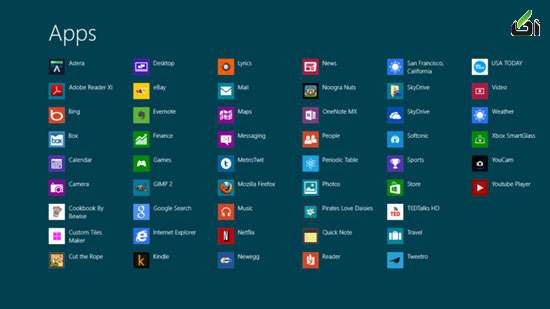
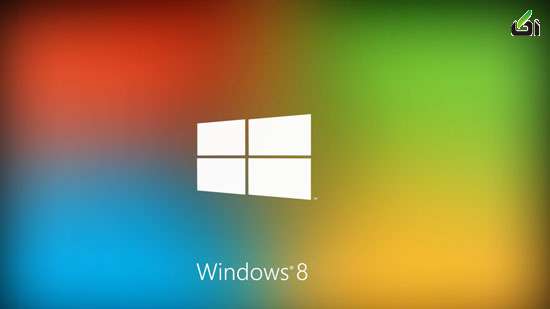
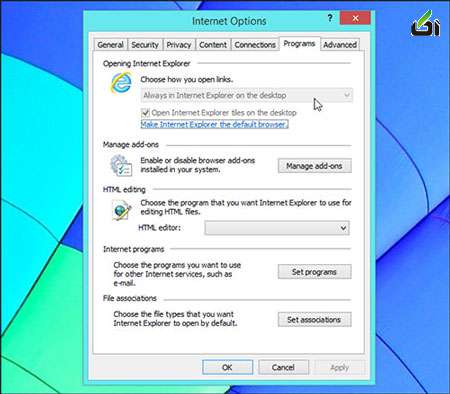
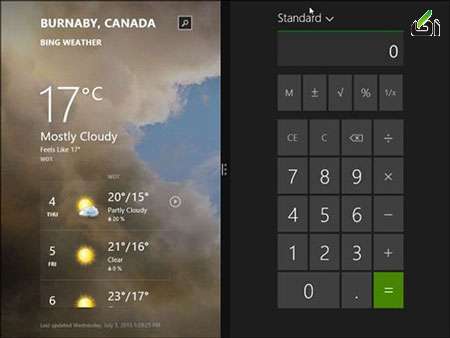
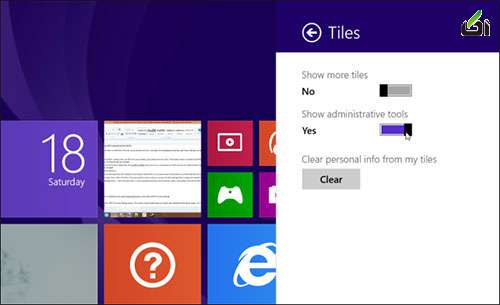










ارسال نظر